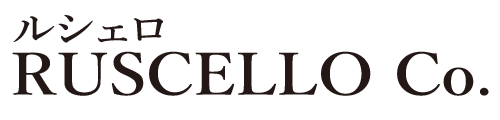【無料で簡単にホームページ作成 #10】固定ページを利用してTOPページの設定をしてみよう!
このブログではYouTube動画で分かりにくいかなといった内容を補足していきます。
はじまるよ~♡(注:nap氏発言)

ココにも勘違いアイドル居た!(笑)
皆さんこんにちは、napです!
今回はメインのTOPページとなります。
少し長いのでアジェンダを書いておきますね。
TOPページは最初に目につくところなのでリンク等の配置は十分注意してくださいね。
さて、するーえるの冒頭説明。
「固定ページを作成してTOPページに設定する」
最初に設定したテーマ(Lightning)でTOPページが用意されてるので、
それを利用して修正していきましょうってこと?
あってるかなぁ?
いや、ちがうか。。。
解説求む。


そんな感じ!
だけど、
テーマ「Lightning」で用意されてるTOPページを、
より洗練されたものにするために、
固定ページを作成して当てはめ、修正していきましょう!
が初心者にはわかりやすいかなぁ。
出来ちゃう人ってね…
ホント説明苦手よね…
初心者の気持ちなんて解ってもらえない!(泣)
うん、知ってる。
知ってたけどね…
愚痴長くなりそうなのでnapに戻ります!
今回は、パターンや見出しをそれぞれ1パターンで作成しておりましたが、
いろいろあるので、ご自身のサイトのイメージに合うように試してみましょう。
一部ですが、見出しのデザインを下に貼っておきます。
ご参考までに…
最後に豆知識。
今回の動画は変更しなかったけど…
TOPページにある「スライド」って言ってた部分は「ジャンボトロン」って言うらしいですよ。
ジャンボトロン(JumboTron)は
ソニーの大型映像表示装置のブランド名だったらしいけど、
今となっては「WEBサイトのトップ見出しのデザイン」のことで
HTMLのdiv要素のclassにも「jumbotron」って書くみたい。。。

ソニーすげぇ。

うん、すげぇね!!
てか説明がうまくなってきたから補足部分がすくねーぞ!!

いやあ、それほどでも~
(クレヨンしんちゃん風に)